🌕
#cluster Creator Kit ワールドにアバターVRMを置おいてポーズさせる方法
ワールドに自分のアバターを置きたくなったときに参考になる記事。
Creator Kit 導入したプロジェクトに UniVRM を入れると色々トラブルがでて挫折してしまった人も多いのではないでしょうか。そんな時の対処の参考にもなるハズ。
使うもの
- Cluster Creator Kit を用いたサンプル Unity プロジェクト
- Unity で VRM ファイルを扱う為の unitypackage
- clusterでの推奨バージョンは UniVRM v0.61.1
- booth で
モーション unityで検索すると他にもいくつかみつかるかも。
手順
ClusterCreatorKitSample
まず ClusterCreatorKitSample をダウンロードして Unity で開いて MinimalSample シーンを開く。
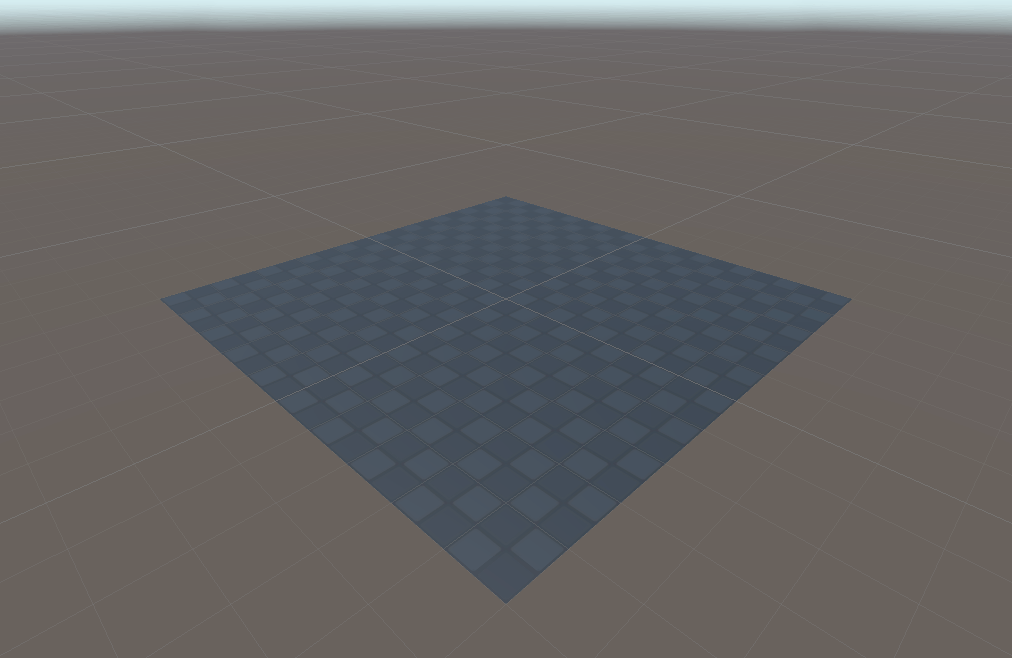

- ClusterCreatorKitSample へアクセス
- 緑の Code ボタンを押して
Download ZIPで ダウンロードする。 - ClusterCreatorKitSample-master.zip を展開してフォルダ名を
VrmSampleWorld等に変更する。 - Unity Hub を起動して 開く を押して
VrmSampleWorldフォルダを指定する - Project -> Assets -> ClusterVR -> Scenes を開く。
-
MinimalSampleシーンをダブルクリックする。
UniVRM v0.61.1 を 追加する
UniVRM をダウンロードして プロジェクトに追加する
- UniVRM v0.61.1 にアクセス
-
UniVRM-0.61.1_7c03.unitypackageをダウンロード -
UniVRM-0.61.1_7c03.unitypackageをダブルクリックする。
エラーの解消
UniVRM 追加後にエラーになるのでパッケージを追加やフォルダ削除をしてエラーを解消する。
- エラーの原因 である 各 Tests フォルダを削除する
Assets/VRM/UniJSON/Editor/Tests
Assets/VRM/UniGLTF/Editor/Tests
Assets/VRM/DepthFirstScheduler/Editor/Tests
Assets/VRM/UniHumanoid/Editor/Tests
Assets/VRM/UniVRM/Editor/Tests
- Consoleの赤字エラーが解消しているハズ。
- アップロードを試してみる。
アップロードできれば、問題ない状態です。
VRM を読み込む
VRMをプロジェクトに放り込んで シーンに表示してみましょう。フォルダ構造のコツもここで書いておきます。
- Project-> Assets を選択
- 右クリックして Create -> Folder を選択
Character等でフォルダ作成 - Project-> Assets -> Character を選択
- 右クリックして Create -> Folder を選択
XXX-VRM等で VRM 名に合わせたフォルダ名をつけます。 - こんな構成になっているハズ。
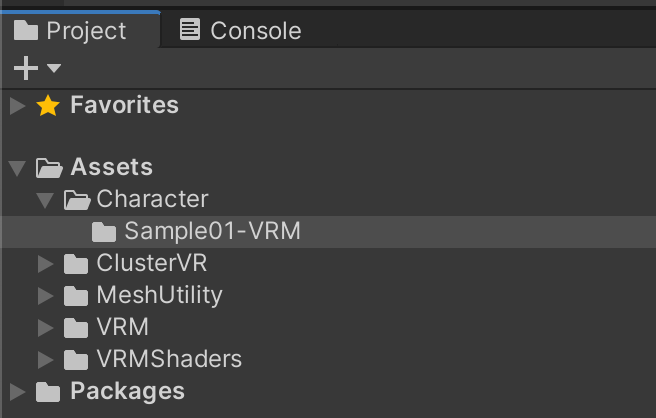
-
XXX-VRMを選択した状態で VRM ファイルをフォルダに ドラッグ&ドロップする。 - しばらく待つと VRMが展開されて 青いアイコンの Prefab ができるハズ
- Prefab を Hierarchy に ドラッグ&ドロップする。

- Hierarchy に配置した Prefab を右クリック Unpack Prefab しましょう。
- アップロードを試してみる。
アップロードできれば成功です。この状態で Tポーズのアバターをワールドに追加することができている状態となります。
モーションをつける
Tポーズだと味気ないので モーションを追加してみましょう。
- (無料)SDユニティちゃん向けモーション集 をダウンロードする
-
SDUnityAnimフォルダを Project-> Assets -> Character へドラッグ&ドロップする - XXX-VRM フォルダに新規フォルダを作って
Animationフォルダを追加する -
Animationフォルダを選択した状態で 右クリック Create -> Animator Controller をする -
New Animator Controllerができたハズ。
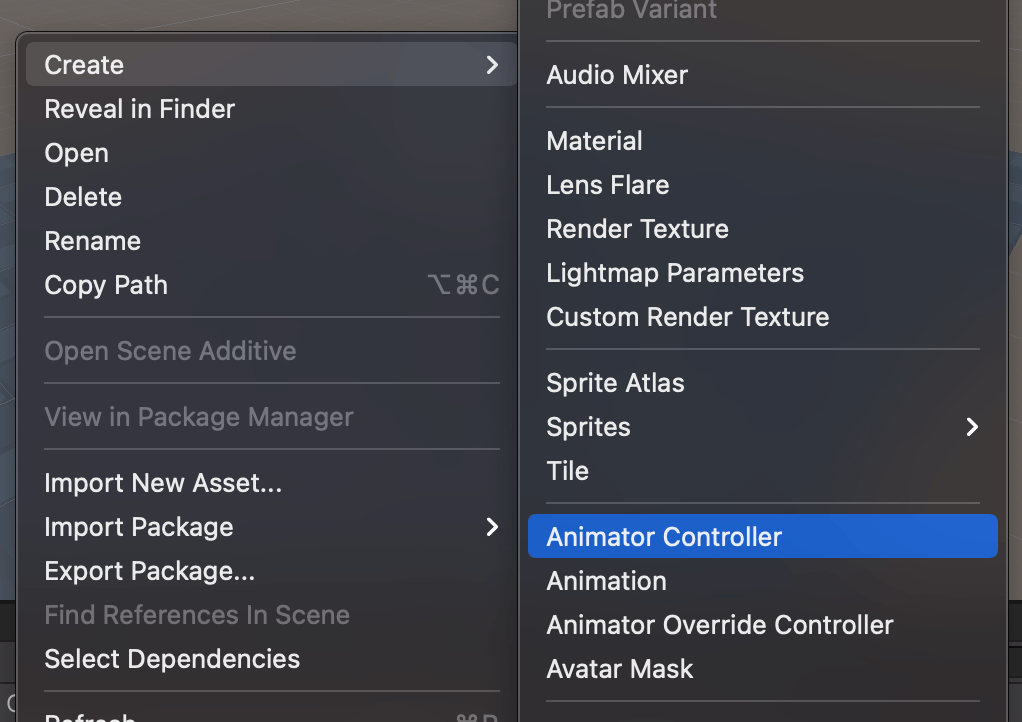
- Hierarchy の XXX-VRM Prefabを Unpack Prefab したものを選択する
- Inspector の Humanoid -> Controller 欄に
New Animator Controllerを設定する
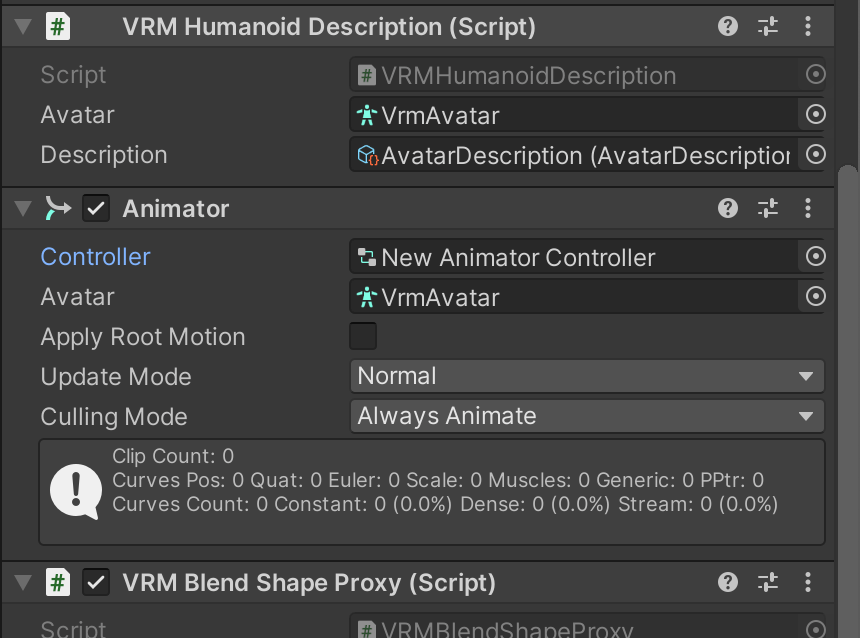
Animator Controller を編集する
- Project -> Assets -> Character -> XXX-VRM -> Animation を選択
-
New Animator Controllerをダブルクリック - Project -> Assets -> Character -> SDUnityAnim の
LookAroundを Animator 画面にドラッグ&ドロップする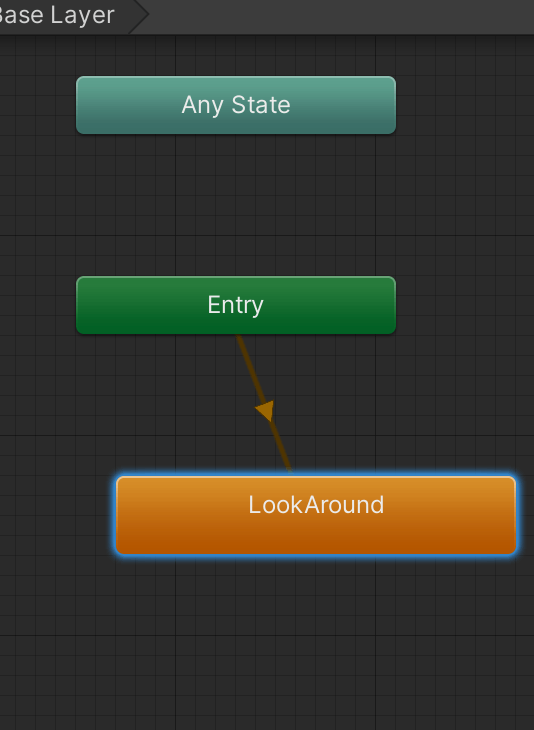
- 実行すると VRM のアバターが
LookAroundのポーズをしているハズ

- アップロードして確認してみる
Discussion